Trong quá trình sử dụng iPhone, chúng ta không thể tránh được việc điện thoại gặp lỗi hay hư hỏng, nhất là khi đã dùng trong một thời gian dài. Nếu gặp phải hiện tượng màn hình iPhone bị xanh lá cây thì bạn cũng đừng quá lo lắng nhé. Chúng tôi sẽ chia sẻ một số nguyên nhân và cách khắc phục tình trạng này để bạn tham khảo trong bài viết ngay sau đây.

Nguyên nhân khiến màn hình iPhone bị xanh lá cây?
Màn hình iPhone bị xanh lá cây là một trong những lỗi thường gặp và cảm ứng vẫn có thể sử dụng bình thường. Có khá nhiều nguyên nhân dẫn đến tình trạng này như:
– iPhone bị nhiễm virus nặng.
– Các trình duyệt, ứng dụng hoặc phần mềm trên iPhone bị xung đột.
– iPhone bị rơi xuống đất hoặc nước làm ảnh hưởng đến chất lượng màn hình.
– Chất lỏng tích tụ bên trong iPhone từ lâu nay rò rỉ và lan rộng khiến màn hình bị lỗi.
– Cắm cáp không đúng cách.
– Lỗi phần cứng trên iPhone hay iPhone bị treo.
Cách khắc phục hiện tượng màn hình iPhone bị xanh lá cây
Trước tiên, hãy đảm bảo toàn bộ dữ liệu trong iPhone đã được sao lưu nếu gặp sự cố. Sau đó, bạn có thể áp dụng một trong các cách sau đây:
Khởi động lại iPhone

Khi gặp một vấn đề nào đó với iPhone, giải pháp nhanh và hiệu quả nhất để bạn làm mới lại điện thoại chính là khởi động lại thiết bị. Hãy tắt mọi ứng dụng rồi khởi động lại iPhone, đây có thể chỉ là một lỗi tạm thời trong phần mềm khiến màn hình bị xanh lá cây trong vài phút.
Sử dụng cài đặt hiển thị

Để khắc phục lỗi màn hình iPhone bị xanh lá cây, bạn hãy kiểm tra lại các cài đặt hiển thị trên màn hình. Nếu muốn thay đổi, bạn có thể truy cập vào mục Cài đặt > Nhấn chọn vào mục Hiển thị & Độ sáng > Chọn Ánh sáng và tắt tùy chọn Tự động để tắt Chế độ tối là xong.
Cập nhật lại phiên bản iOS
Sau khi đã thử các cách trên mà vẫn không được thì bạn nên cập nhật lại phiên bản iOS mới nhất cho chiếc iPhone của mình. Bạn có thể thực hiện bằng cách truy cập vào mục Cài đặt > Chọn Chung > Chọn Cập nhật phần mềm, nhấn nút tải xuống và cài đặt bản cập nhật có sẵn trên iPhone.
Xóa và khôi phục lại iPhone bằng chế độ DFU
Khi màn hình iPhone của bạn bị xanh lá cây song cảm ứng và các chức năng khác vẫn sử dụng bình thường thì nghĩa là tình trạng này không ảnh hưởng đến toàn bộ thiết bị. Hãy thử xóa và khôi phục hoàn toàn iPhone, đưa máy về chế độ DFU (Nâng cấp phần mềm thiết bị) để khắc phục lỗi. Tuy vậy đừng quên tạo bản sao lưu trước khi xóa nhằm đảm bảo mọi dữ liệu được giữ nguyên nhé.
– Đâu tiên, bạn hãy tìm đúng model iPhone đang sử dụng và tải bản firmware mới nhất về điện thoại.

– Kết nối iPhone với máy tính đã bật phần mềm iTunes. Sau đó nhấn đồng thời nút nguồn và nút Home trong khoảng 10 giây. Nếu iPhone sử dụng FaceID thì bạn hãy nhấn giữ đồng thời nút nguồn và nút giảm âm lượng nhé.
– Thả nút nguồn ra tuy nhiên vẫn giữ nút giảm âm lượng/nút Home cho đến khi iTunes xuất hiện giao diện khôi phục phần mềm, đồng thời màn hình trên máy của bạn vẫn tối nghĩa là chế độ DFU trên iPhone đã được kích hoạt thành công.
– Lúc này trên máy tính, iTunes sẽ xuất hiện thông báo Restore iPhone (Khôi phục iPhone) và bạn nhấn chọn Restore iPhone.
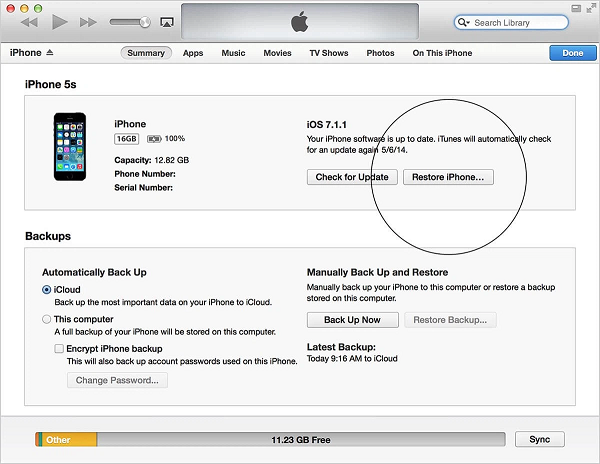
– Tiếp tục tìm đến đường dẫn lưu firmware, đợi cập nhật và restore máy.
– Cuối cùng, bạn hãy kiểm tra xem lỗi màn hình bị xanh lá cây trên iPhone đã được khắc phục chưa. Sau đó, hãy thoát chế độ DFU trên điện thoại bằng việc khởi động lại máy.
Như vậy, chúng tôi đã chia sẻ một số nguyên nhân và cách khắc phục hiện tượng màn hình iPhone bị xanh lá cây. Hy vọng là với sản phẩm iPhone 15 (iPhone 15 128GB VN/A) hay iPhone 15 Pro Max 256GB mới ra mắt sẽ cải thiện được tình trạng này. Nếu đã thử tất cả các cách mà vẫn không thành công thì tốt nhất là bạn nên đem điện thoại đến các cơ sở sử chữa điện thoại uy tín để được tư vấn và kiểm tra nhé.
BÀI VIẾT LIÊN QUAN












Email của bạn sẽ không được hiển thị công khai. Các trường bắt buộc được đánh dấu *
Tạo bình luận mới